Hàm ISFORMULA trong excel sẽ kiểm tra một ô hoặc kết quả trả về có phải là công thức hay không?
Nội dung bài viết
Mục đích
Mục đích kiểm tra giá trị của 1 ô có phải là công thức hay không?
Giá trị trả về của hàm ISFORMULA
Trả về một giá trị LOGICAL là TRUE hoặc FALSE.
Công thức
=ISFORMULA(value)
Trong đó:
+ value (bắt buộc): là một ô trong excel.
Một số lưu ý khi sử dụng hàm ISFORMULA trong excel
Hàm ISFORMULA là một hàm kiểm tra. Thường dùng để kiểm tra giá trị của ô có chứa công thức hay không.
Hàm luôn luôn trả về một trong hai kết quả. Một là TRUE, hai là FALSE.
Hàm ISFORMULA trong excel cho giá trị của ô (ô trống, ô số, ô trống của một sheet khác) đều trả về FALSE.
Hàm ISFORMULA trong excel cho giá trị ô có chứa ít nhất một công thức là TRUE.
Hàm cho giá trị chuỗi là FALSE. Ngược lại khi áp dụng cho các hàm xử lý chuỗi đều cho kết quả TRUE.
Hàm ISFORMULA trong excel có thể kết hợp với hàm NOT để kiểm tra ô không chứa công thức. Hay thường được gọi là phủ định của hàm ISFORMULA.
Hàm áp dụng cho các ô có chứa ít nhất một trong các phép cộng, trừ, nhân, chia, phép so sánh … đều cho kết quả TRUE.
Hàm áp dụng cho ô chứa phép gán sẽ cho kết quả TRUE.
Hàm ISFORMULA cho ô chứa giá trị lỗi từ các hàm, phép tính đều cho kết quả TRUE.
Khi nhập liệu trong excel chúng ta thường bắt gặp các hàm (F(x)) nhắc lệnh trong ô. Nếu ô nào sử dụng các hàm này thì đều cho kết quả TRUE.
Hàm ISFORMULA được giới thiệu lần đầu trong phiên bản 2003.
Ví dụ
Các ô trống, ô chứa số chẵn, số lẻ, số thập phân, giá trị LOGIC, chuỗi hay ngày tháng hàm ISFORMULA đều cho kết quả FALSE.

Nếu chúng ta theo dấu = trước các kiểu dữ liệu trên chúng ta sẽ nhận được kết quả hoàn toàn khác, như ô C18 bạn sẽ nhập liệu là “=19” thay vì 19 như thông thường. Dưới đây là kết quả sau khi thêm dấu = :

Chúng ta có thể thấy kết quả hoàn toàn khác, lúc ở ví dụ 1 cho FALSE, sau khi thêm dấu = trước kiểu dữ liệu cho ra kết quả TRUE.
Sự khác biệt này đến từ dấu =, có nghĩa dấu = là công thức hay gọi là phép gán giá trị cho một ô. Đó là lý do tại sao khi chúng ta thực hiện tính toán thì phải có dấu = trước khi gõ.
Cụ thể hơn là dùng để gán giá trị về cho ô sau khi tính toán.
Gán giá trị chuỗi rỗng cho ô bằng cách gõ sau: =””
Gán giá trị chuỗi khác rỗng cho ô bằng cách gõ =”Nguyễn Văn A”, chuỗi khác rỗng sẽ nhằm trong cặp dấu “”.
Gán giá trị TRUE cho ô bằng cách gõ =TRUE
Gán giá trị FALSE cho ô bằng cách gõ =FALSE
Khi chúng ta gõ =TRUE và TRUE thì excel đều hiểu là giá trị TRUE.
Gán giá trị ngày tháng cho ô bằng cách gõ = DATE(2021,2,25).
Vậy còn kết quả cho các phép cộng trừ nhân chia thì sẽ ra sao, chúng ta cùng xem qua ví dụ 3 bên dưới:
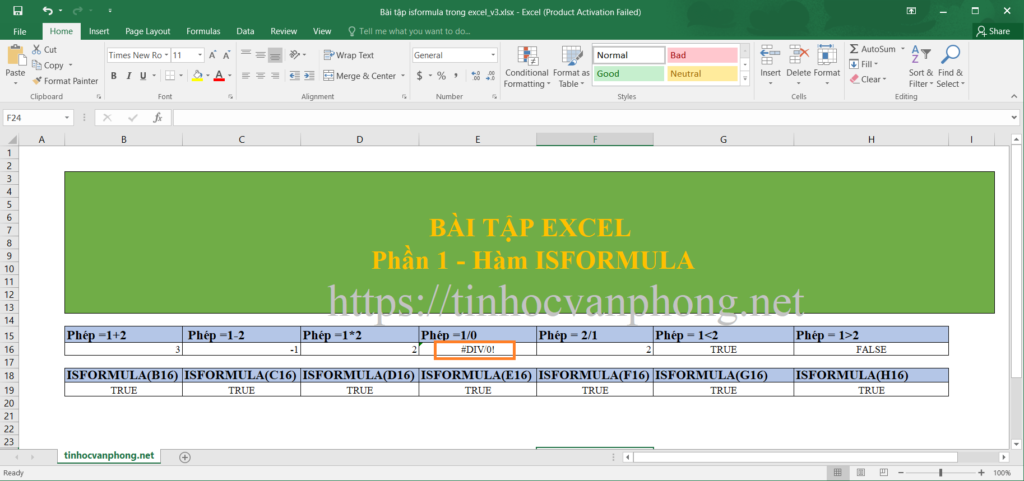
Chúng ta có thể thấy cả các phép tính công trừ nhân chia thông thường, hàm so sánh và cả phép chia cho số 0 bị lỗi #DIV0! hàm ISFORMULA cũng cho ra kết quả TRUE.
Có thể nói hàm này chỉ quan tâm công thức trong ô, không qua tâm kết quả sau khi thực hiện công thức chứa trong ô.
Tiếp theo chúng ta cùng trải nghiệm kết quả của hàm ISFORMULA cho các công thức thường sử dụng trong excel qua ví dụ 4:

Tất cả công thức đều được hàm ISFORMULA đối xử như nhau, từ hàm thường sử dụng như COUNT, SUM, RIGHT, NOT, IF … đến hàm kiểm tra lỗi IFNA, NOT … đều cho ra kết quả TRUE.
Qua các ví dụ tương đối đầy đủ ở trên các bạn cần luyện tập lại và thêm thử cho các hàm còn lại trên excel để hiểu rõ đầy đủ hơn.
Tìm hiểu thêm
Giá trị LOGIC được biểu thị TRUE hoặc FALSE. TRUE nếu điều đó là đúng, FALSE nếu điều đó là sai. Thường dùng nhiều trong các biểu thức so sánh:
– Biểu thức 1 > 0 là TRUE
– Biểu thức 1< 0 là FALSE
– Biểu thức 1 = 0 là FALSE
– Hoặc cao hơn là biểu thức LOGIC và hàm LOGIC trong excel.
Tham khảo:
Hướng dẫn sử dụng hàm NOT trong excel
Hướng dẫn sử dụng hàm ISERR trong excel
Hướng dẫn sử dụng hàm ISNA trong excel
Hướng dẫn sử dụng hàm ISNUMBER trong excel
Hướng dẫn sử dụng hàm ISODD trong excel
Hướng dẫn sử dụng hàm ISERROR trong excel
Hướng dẫn sử dụng hàm IF trong excel
Hướng dẫn sử dụng hàm IFNA trong excel
Hướng dẫn sử dụng hàm IFERROR trong excel
Hướng dẫn sử dụng hàm SUM trong excel
Hướng dẫn sử dụng hàm COUNT trong excel
Hướng dẫn sử dụng hàm RIGHT trong excel
Trên đây là bài viết hướng dẫn cách sử dụng hàm ISFORMULA khá đầy đủ hi vọng thông qua ví dụ đơn giản trên sẽ giúp các bạn hiểu rõ hơn về cách sử dụng hàm ISFORMULA trong Excel. Nếu có gì không hiểu hay muốn trao đổi thêm thì các bạn cứ chat trực tiếp trên website này nhé, mình sẽ giải thích cho các bạn rõ hơn. Ngoài bài viết này các bạn có thể tìm hiểu cách sử dụng hàm ISFORMULA trong tài liệu hướng dẫn sử dụng của Microsoft tại đây.
